Rīcība, ja MacBook Air vai MacBook Pro ierīcē parādīts paziņojums Service Recommended (Ieteicama apkope)
Uzziniet, kā pārbaudīt akumulatora stāvokli un atrisināt uzlādes problēmas.
Akumulatora darbspējas pārbaude
Atveriet Apple izvēlni > System Preferences (Sistēmas Preferences) (vai System Settings (Sistēmas iestatījumi)), pēc tam noklikšķiniet uz Battery (Akumulators). Šeit parādītajā informācijā par akumulatoru ir iekļauti dati par akumulatora darbspēju:
Sadaļā Battery Health (Akumulatora darbspēja) tiek parādīts tālāk minētais.
Normal (Normāla): akumulators darbojas normāli.
Service Recommended (Ieteicama apkope): akumulatora spēja uzturēt uzlādes līmeni ir zemāka nekā jaunam akumulatoram vai arī akumulators nedarbojas normāli. Varat droši turpināt lietot Mac datoru, bet, ja akumulatoram ir nepieciešama apkope vai arī tā samazinātā uzlādes ietilpība ietekmē darbību, nodrošiniet akumulatora novērtēšanu veikalā Apple Store vai Apple pilnvarotā apkopes centrā vai arī sazinieties ar Apple.
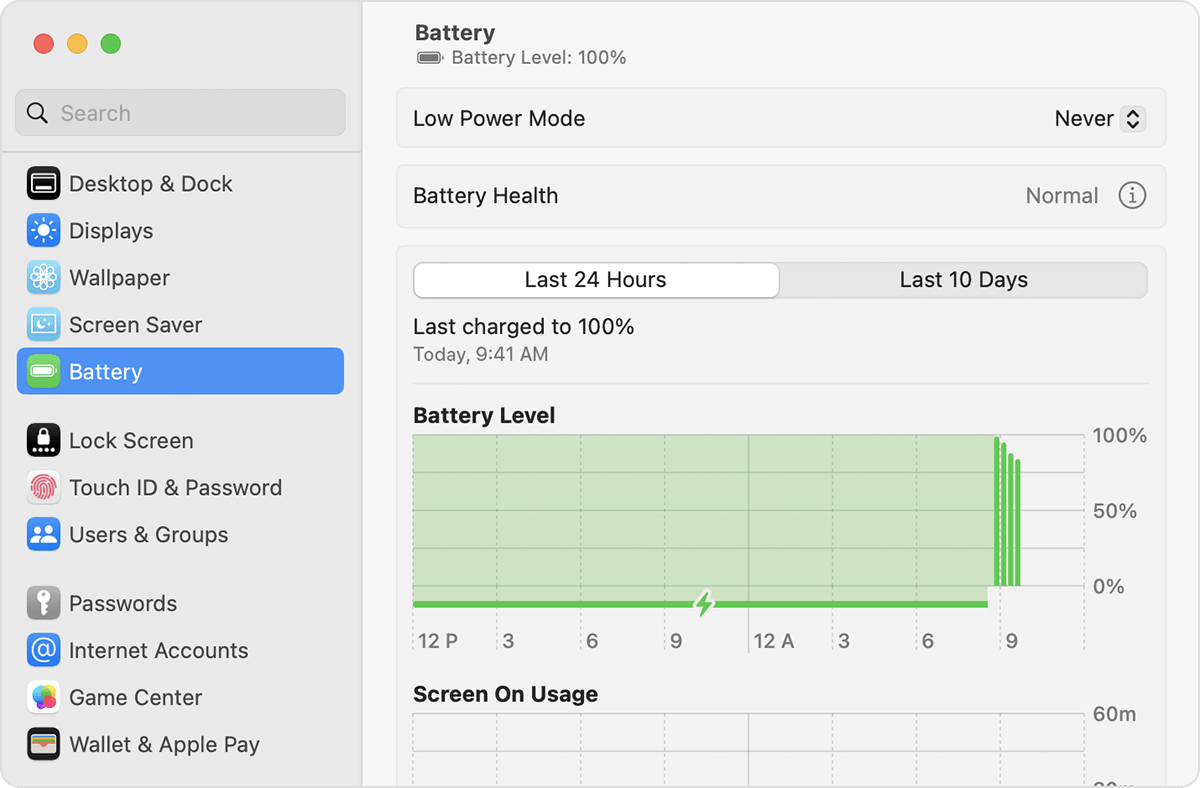
Dažās vecākās macOS versijās par akumulatora darbspēju informē norādes Replace Soon (Drīzumā jānomaina), Replace Now (Nekavējoties jānomaina) vai Service Battery (Jāveic akumulatora apkope), un tās var tikt rādītas akumulatora statusa izvēlnē, nevis akumulatora iestatījumu sadaļā: nospiediet un turiet taustiņu Option (vai Alt) un izvēļņu joslā noklikšķiniet uz .
Arī dažas trešo pušu lietotnes sniedz informāciju par akumulatora darbspējas apstākļiem, taču sniegtie dati var būt neprecīzi, vai arī var tikt izdarīti secinājumi par samazinātu sistēmas veiktspēju. Ieteicams paļauties uz macOS sniegto informāciju par akumulatora darbspēju.
Rīcība, ja nenotiek akumulatora uzlāde
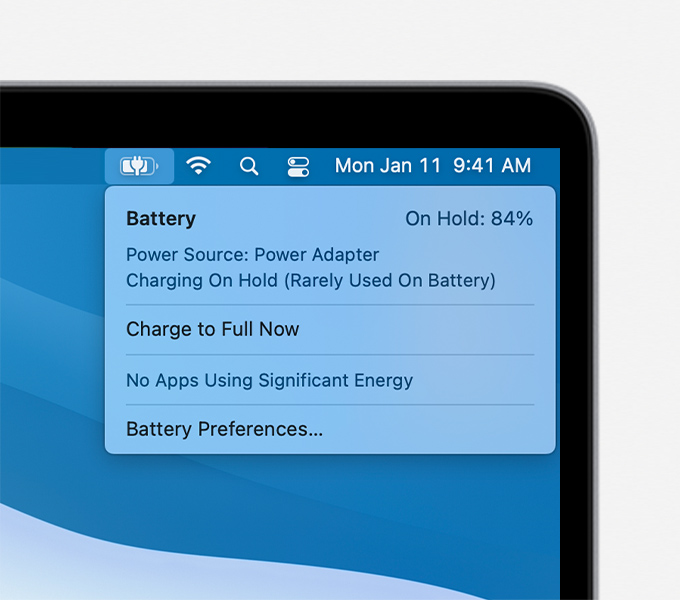
Reizēm izvēļņu joslā nav redzama pilna uzlāde (100%), kaut gan strāvas adapterim ilgi bijis izveidots savienojums. Tā darbojas optimizētā akumulatora uzlāde, kas palīdz pagarināt akumulatora kopējo darbības laiku. a uzlāde ir apturēta un jums ir nepieciešams akumulatoru uzlādēt ātrāk, izvēlieties Charge To Full Now (Nekavējoties uzlādēt pilnu).
Ja akumulators netiek uzlādēts, pārliecinieties, vai izmantojatMac datoram atbilstošo strāvas adapteri. Ja strāvas adaptera nominālā jauda vatos neatbilst vismaz Mac datoram nepieciešamajai jaudai, tas, iespējams, nevar uzticami uzlādēt Mac datoru. Ja izmantojat pareizo strāvas adapteri, pārliecinieties, vai strāvas adapteris nav bojāts.
Tālāk ir aprakstīts, kā rīkoties, ja akumulators joprojām netiek uzlādēts.
Izslēdziet Mac datoru, uz 30 sekundēm aizveriet tā vāku un pēc tam vēlreiz mēģiniet to uzlādēt.
Ja izmantojat Mac datoru ar Intel procesoru, iespējams, nepieciešams atiestatīt SMC.
Izmantojiet Apple diagnostiku, lai veiktu akumulatora problēmu pārbaudes.
Akumulatora apkopes saņemšana
Apple viena gada ierobežotā garantija ietver bojāta akumulatora nomaiņas segumu. Ja Mac portatīvajam datoram esat iegādājies plānu AppleCare Protection Plan Ja nav garantijas seguma, akumulatoru var nomainīt par maksu.
MacBook, MacBook Air un MacBook Pro datoriem ar iebūvētiem akumulatoriem akumulatorus drīkst nomainīt tikai Apple pilnvarotā apkopes centrā, veikalā Apple Store vai pie neatkarīga remonta pakalpojumu sniedzēja, kas izmanto oriģinālās Apple detaļas.1 Neapmācītu personu veikti remontdarbi vai tādu detaļu izmantošana, kas nav oriģinālās Apple detaļas, var sabojāt aprīkojumu, un uz šādiem bojājumiem garantija neattiecas. Oriģinālās Apple detaļas ir pieejamas arī ārpusgarantijas remontam, izmantojot pašapkalpošanās remontu. 2
Dažiem vecākiem Mac portatīvajiem datoriem ir izņemami akumulatori, kurus varat nomainīt pats. Sazinieties ar Apple pilnvarotu apkopes centru vai veikalu Apple Store lai saņemtu palīdzību saistībā ar izņemama akumulatora apkopi.
Uzzināt vairāk par Apple produktos izmantotajiem akumulatoriem
Uzziniet vairāk par akumulatora iestatījumiem, lai taupītu enerģiju
Uzziniet vairāk par displeju iestatījumiem, lai taupītu enerģiju
1. Neatkarīgiem remonta pakalpojumu sniedzējiem ir piekļuve oriģinālām Apple detaļām, rīkiem, apmācībai, apkopes rokasgrāmatām, diagnostikai un resursiem. Uz neatkarīgu remonta pakalpojumu sniedzēju veiktiem remontdarbiem neattiecas Apple garantija vai AppleCare plāni, bet uz tiem var attiekties paša pakalpojumu sniedzēja remonta garantija.
2. Pašapkalpošanās remonts nodrošina piekļuvi oriģinālām Apple detaļām, rīkiem un remonta rokasgrāmatām, lai klienti, kuriem ir pieredze saistībā ar elektronisko ierīču remontu, varētu paši veikt ārpusgarantijas remontu. Pašapkalpošanās remonts pašlaik ir pieejams noteiktās valstīs vai reģionos noteiktiem Mac datoru modeļiem, kas izlaisti 2020. gadā vai vēlāk. Lai skatītu remonta rokasgrāmatas un pasūtītu detaļas atbilstošiem modeļiem, apmeklējiet Pašapkalpošanās remonta lapu.
Informācija par produktiem, kuru ražotājs nav uzņēmums Apple, vai neatkarīgām tīmekļa vietnēm, kuras uzņēmums Apple nekontrolē un nav testējis, ir sniegta bez ieteikumiem un apstiprinājuma. Apple neuzņemas nekādu atbildību par trešo pušu tīmekļa vietņu vai produktu izvēli, darbību vai izmantošanu. Apple nepauž nekādu viedokli attiecībā uz trešo pušu tīmekļa vietņu precizitāti vai uzticamību. Sazinieties ar nodrošinātāju, lai saņemtu papildinformāciju.
